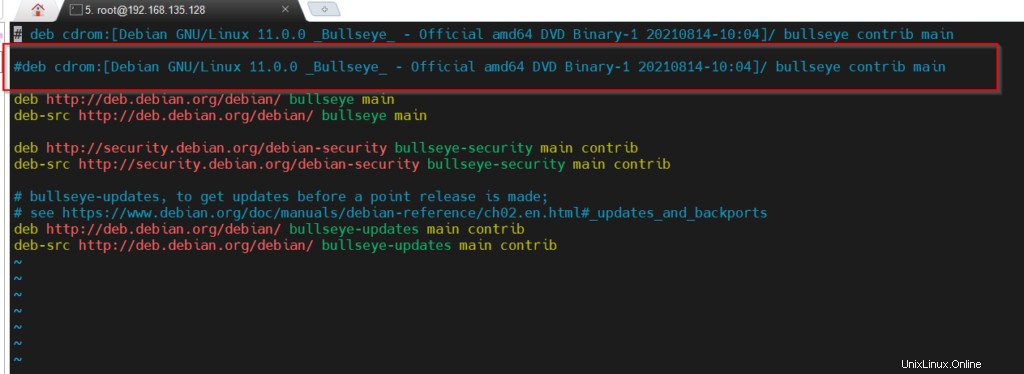Oggi parleremo di come configurare LAMP con Debian. LAMP sta per Linux, Apache, MariaDB e Linux. Comprenderemo passo dopo passo tutte le procedure di installazione.
Quali sono i prerequisiti?
Come prerequisito, abbiamo richiesto una nuova Debian 11 installata. Almeno 4 GB di RAM e 40 GB di spazio di archiviazione saranno buoni. Userò una macchina virtuale a scopo dimostrativo. In questa dimostrazione, utilizzerò una macchina virtuale con indirizzo IP 192.168.135.128. L'indirizzo IP può variare in base all'ambiente locale. Sostituire le impostazioni se l'indirizzo IP è impostato di conseguenza.
Fase 1:prepara envortmenet per il server LAMP
Mentre entravo nell'ambiente di test, ho dovuto affrontare una sfida nell'esecuzione di una riga di comando apt. Il server continua a richiedere il DVD del sistema operativo. Risolviamo il problema.
Apri source.list
# vim /etc/apt/sources.list
Inserisci un commento sulla riga contenente Cdrom come sorgente apt, salva ed esci.
Abilita ssh per root.
Apri /etc/ssh/sshd_config e modificare le impostazioni dei permessi di root. Cerca PermitRootLogin e modifica "sì". Salva ed esci. Ora sarai in grado di accedere a root da remoto per Debian.
# vim /etc/ssh/sshd_config
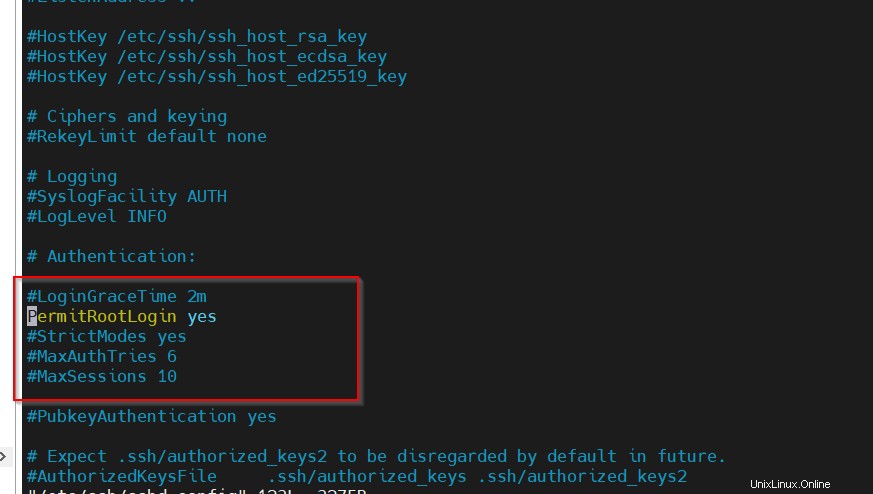
Passaggio 2. Installa il server Apache.
Iniziamo con l'elemento primario del server LAMP.
Installa apache.
# apt install apache2 apache2-utils
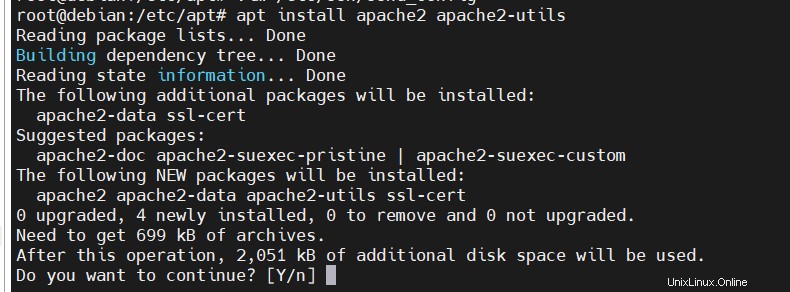
Controlla lo stato di esecuzione del servizio apache2.
# systemctl status apache2
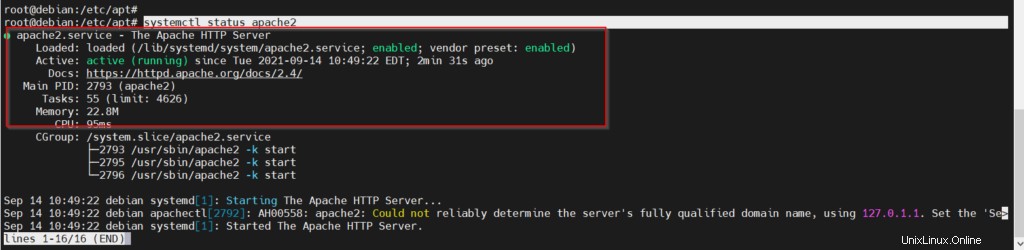
Per controllare lo stato completo del server Apache, puoi eseguire il comando seguente.
# apache2ctl fullstatus
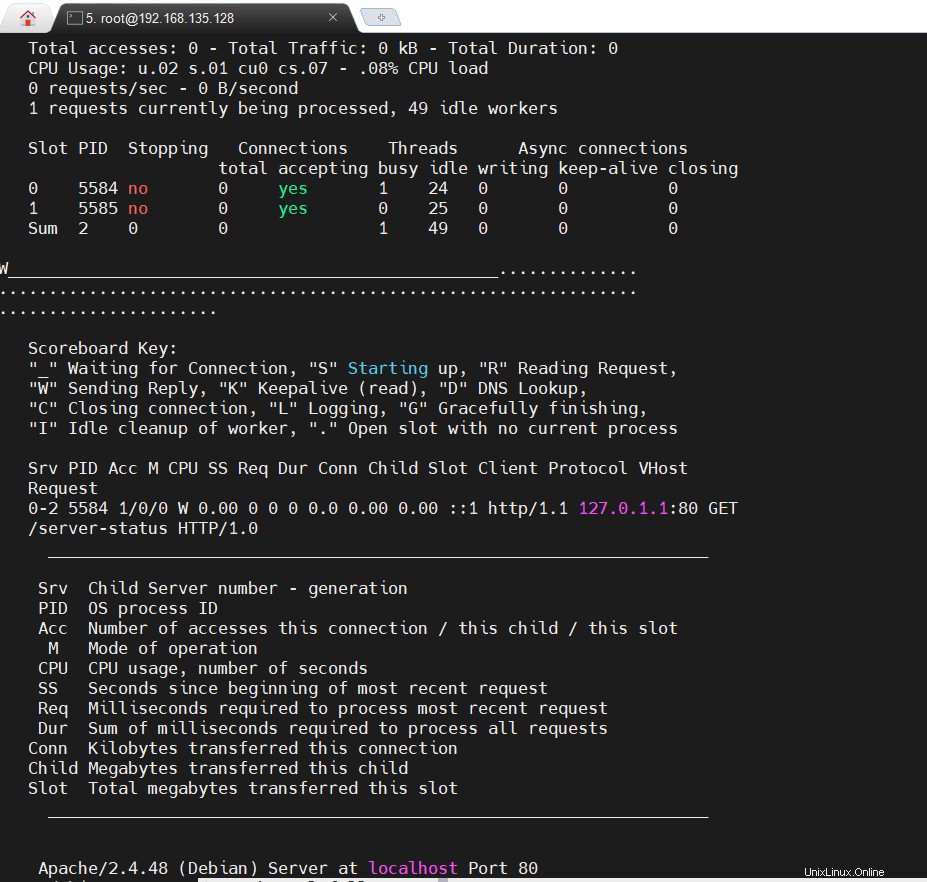
Dai un'occhiata, se il server apache2 è in esecuzione o meno. Se il lavoro dovrebbe essere simile a quello di seguito.

Fase 3 Installa il server MariaDB.
MariaDB può essere installato utilizzando il seguente comando.
# apt install mariadb-server mariadb-client
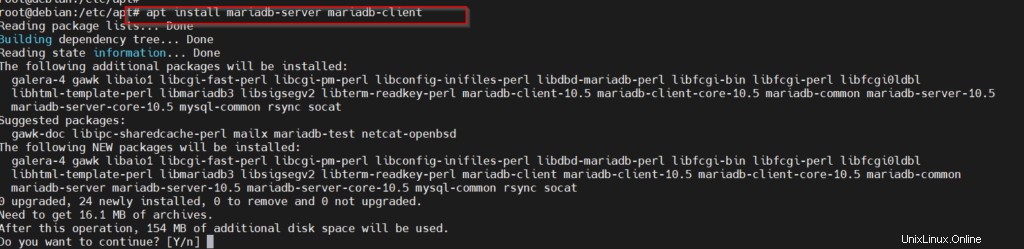
Verificare lo stato del server di database.
# systemctl status mariadb
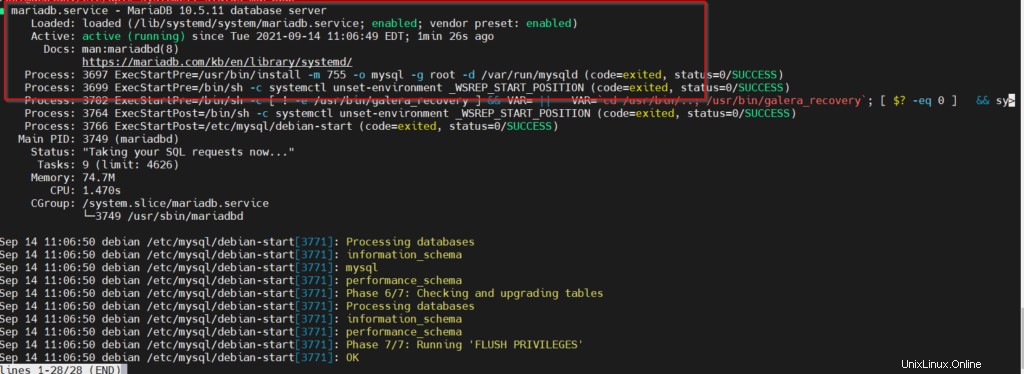
Assegna una password di root per il server DB.
# mysql_secure_installation
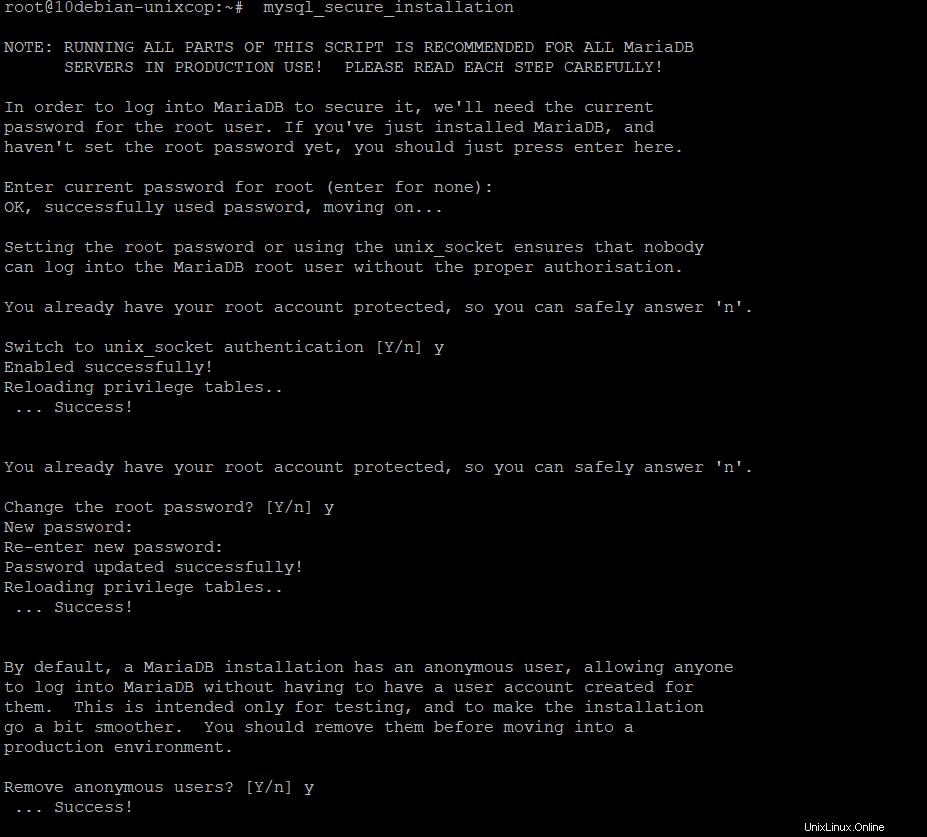
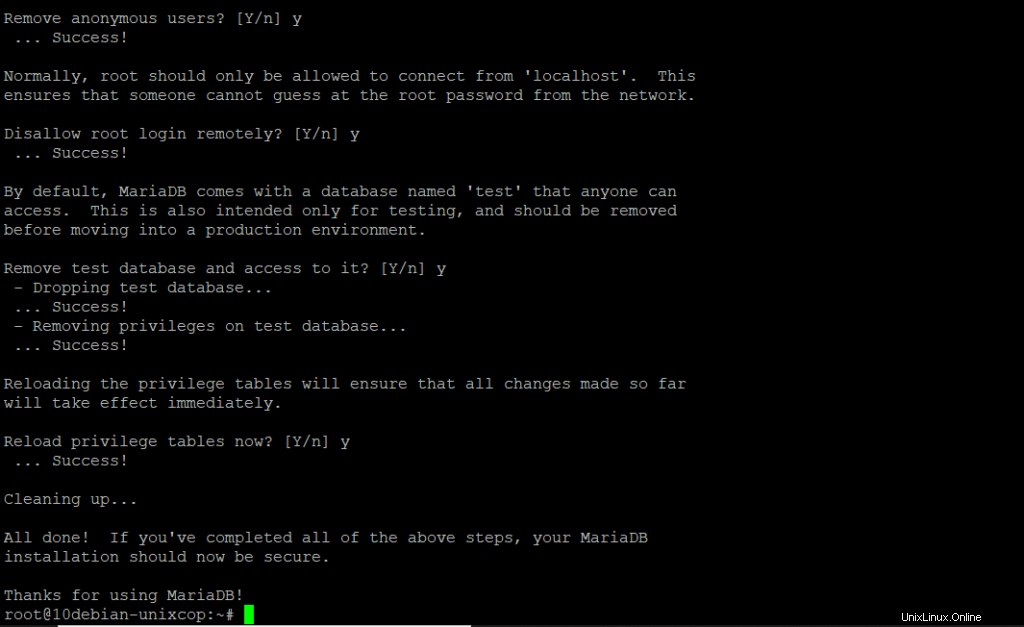
Qui abbiamo installato il secondo componente del server LAMP.
modifica la password di root di MySQL
alter user 'root'@'localhost' identified by 'MyRootUserPassword';
alter user 'mysql'@'localhost' identified by 'MyMysqlUserPassword';
flush privileges;
quit;Accedi a mysql
root@10debian-unixcop:~# mysql -u root -p
Enter password:
Welcome to the MariaDB monitor. Commands end with ; or \g.
Your MariaDB connection id is 64
Server version: 10.5.11-MariaDB-1 Debian 11
Copyright (c) 2000, 2018, Oracle, MariaDB Corporation Ab and others.
Type 'help;' or '\h' for help. Type '\c' to clear the current input statement.
MariaDB [(none)]>
Passaggio 4. Installa PHP.
Installiamo l'ultimo pacchetto richiesto per completare lo stack LAMP.
Installa il pacchetto richiesto per PHP.
# apt install -y php php-mysql libapache2-mod-php php-xml
Potrebbe non essere presente per impostazione predefinita, abilita il modulo apache.
# a2enmod php7.4 Output
Considering dependency mpm_prefork for php7.4:
Considering conflict mpm_event for mpm_prefork:
Considering conflict mpm_worker for mpm_prefork:
Module mpm_prefork already enabled
Considering conflict php5 for php7.4:
Module php7.4 already enabled
Per testare il tuo stack LAMP, crea uno script PHP come segue.
vi /var/www/html/info.php
add the code
<?php phpinfo(); ?>Apri il browser web, controlla se il servizio è installato correttamente o meno.
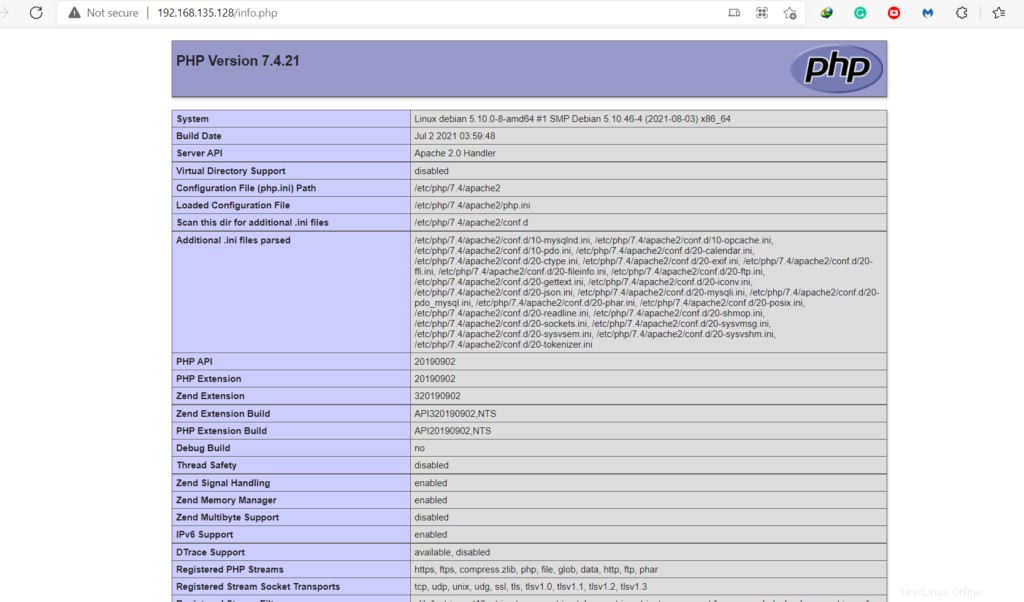
Qui possiamo vedere che abbiamo installato tutti i componenti LAMP richiesti. Puoi impostare i tuoi titoli o altri parametri secondo le tue necessità. Nella nostra dimostrazione, non abbiamo impostato alcuna impostazione del firewall. Tuttavia, si consiglia di mantenere intatte le impostazioni di sicurezza. Assicurati di mantenere aperta solo la porta richiesta e puoi disabilitare i servizi o le porte che non sono richieste.
Passaggio 5. Ottimizzazione delle risorse dello stack LAMP
Poiché abbiamo installato tutte le applicazioni richieste, assicuriamoci che tutte funzionino all'avvio del sistema.
Abilita il servizio apache2 per continuare a funzionare all'avvio.
# systemctl enable apache2
Regola MariaDB per continuare dopo il riavvio.
# systemctl enable mariadbPassaggio 6. Installa PHPMyAdmin
Scarica il pacchetto
wget https://files.phpmyadmin.net/phpMyAdmin/5.1.1/phpMyAdmin-5.1.1-all-languages.zip
Decomprimi il pacchetto
# unzip phpMyAdmin-5.1.1-all-languages.zip
Sposta il pacchetto phpMyAdmin su /usr/local drive
# mv phpMyAdmin-5.1.1-all-languages /usr/share/phpmyadmin
mkdir /usr/share/phpmyamin/tmp
chmod 777 /usr/share/phpmyadmin/tmmAggiungi l'unità phpMyAdmin al gruppo web
# chown -R www-data:www-data /var/share/phpmyadminOra, copia il file di configurazione config.sample.nic.php in config.nic.php
# cp /usr/share/phpmyadmin/config.sample.inc.php /usr/share/phpmyadmin/config.inc.php
Qui, ci viene richiesto di generare una password. Installiamo l'utilità.
# apt-get install pwgen
Genera password e genera una chiave segreta
# pwgen -s 32 1
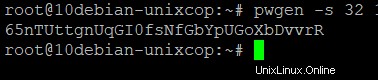
aggiungi la chiave segreta a config.inc.php
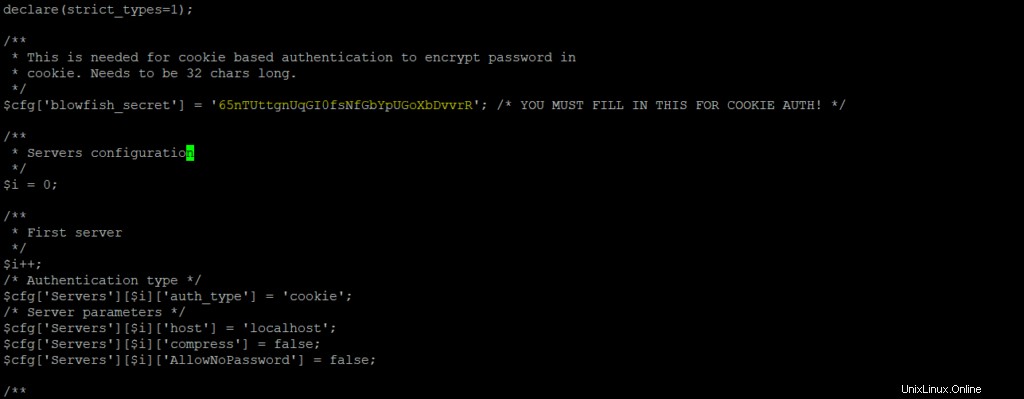
salva ed esci
Importa create_tables.sql per creare tabelle per phpMyAdmin.
mysql < /usr/share/phpmyadmin/sql/create_tables.sql -u root -p
Accedi a MariaDB.
mysql -u root -pAggiungi l'utente e concedi l'autorizzazione al database di phpMyAdmin.
CREATE USER 'pma'@'localhost' IDENTIFIED BY 'pmapass';
GRANT ALL PRIVILEGES ON phpmyadmin.* TO 'pma'@'localhost' WITH GRANT OPTION;
FLUSH PRIVILEGES;
EXIT;
Ora, crea phpmyadmin alias apache
# vim /etc/apache2/sites-available/phpmyadmin.conf
Alias /phpMyAdmin /usr/share/phpmyadmin
Alias /phpmyadmin /usr/share/phpmyadmin
<Directory /usr/share/phpmyadmin/>
AddDefaultCharset UTF-8
<IfModule mod_authz_core.c>
# Apache 2.4
<RequireAny>
Require all granted
</RequireAny>
</IfModule>
<IfModule !mod_authz_core.c>
# Apache 2.2
Order Deny,Allow
Deny from All
Allow from 127.0.0.1
Allow from ::1
</IfModule>
</Directory>
<Directory /usr/share/phpmyadmin/setup/>
<IfModule mod_authz_core.c>
# Apache 2.4
<RequireAny>
Require all granted
</RequireAny>
</IfModule>
<IfModule !mod_authz_core.c>
# Apache 2.2
Order Deny,Allow
Deny from All
Allow from 127.0.0.1
Allow from ::1
</IfModule>
</Directory>Abilita l'host virtuale con il comando seguente.
a2ensite phpmyadminSalva ed esci.

Crea crediti MySQL per phpMyAdmin
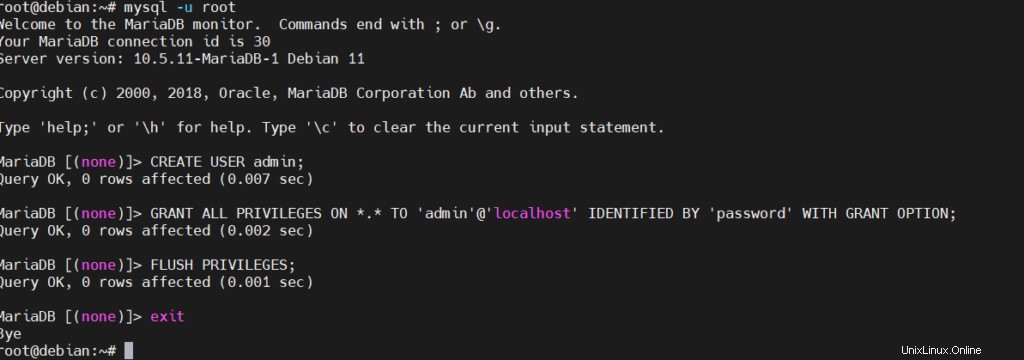
MariaDB [(none)]> CREATE USER admin; Query OK, 0 rows affected (0.004 sec) MariaDB [(none)]> GRANT ALL PRIVILEGES ON *.* TO 'admin'@'localhost' IDENTIFIED BY 'password' WITH GRANT OPTION; Query OK, 0 rows affected (0.002 sec) MariaDB [(none)]> FLUSH PRIVILEGES; Query OK, 0 rows affected (0.001 sec) MariaDB [(none)]> EXIT; Bye
Riavvia il servizio web
# systemctl restart apache2
Apri il pannello PHPMyAdmin nel tuo browser locale
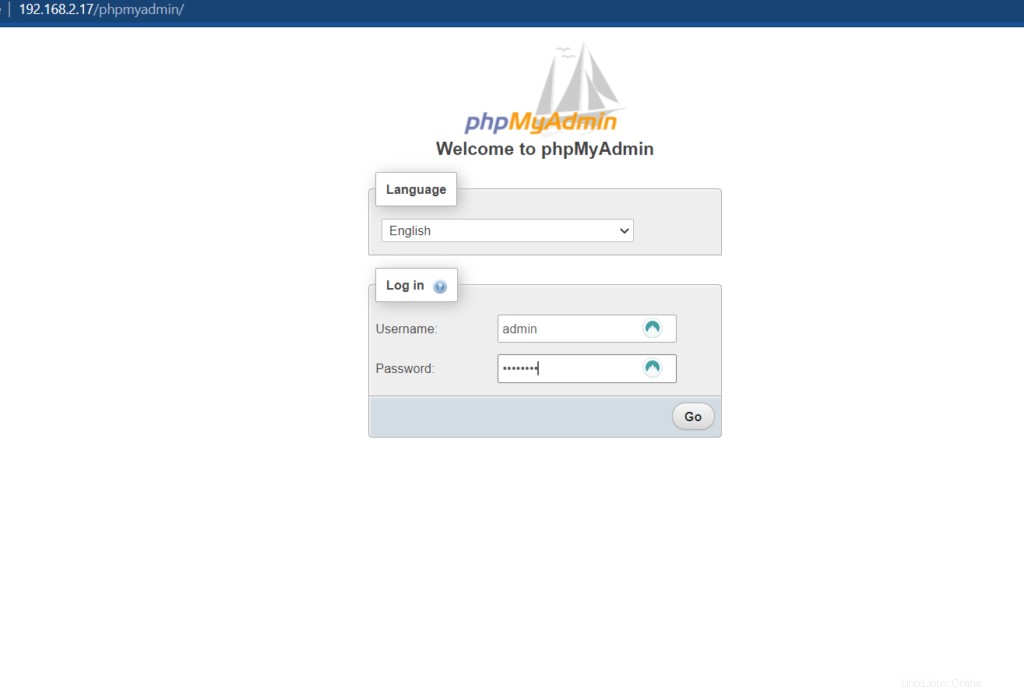
Accedi con le credenziali create nel passaggio precedente ( admin :password ) e puoi configurare il tuo ambiente ora.
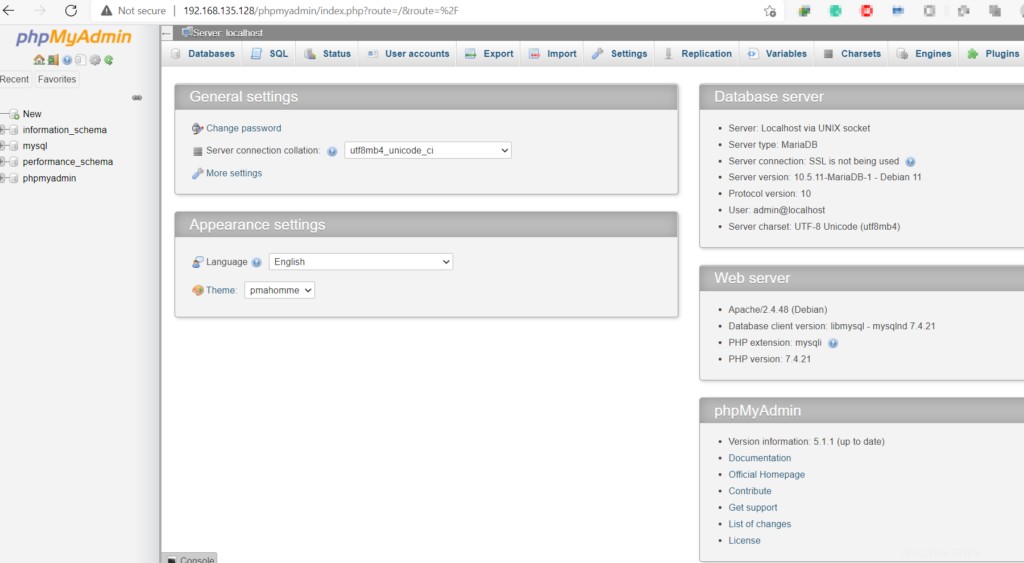
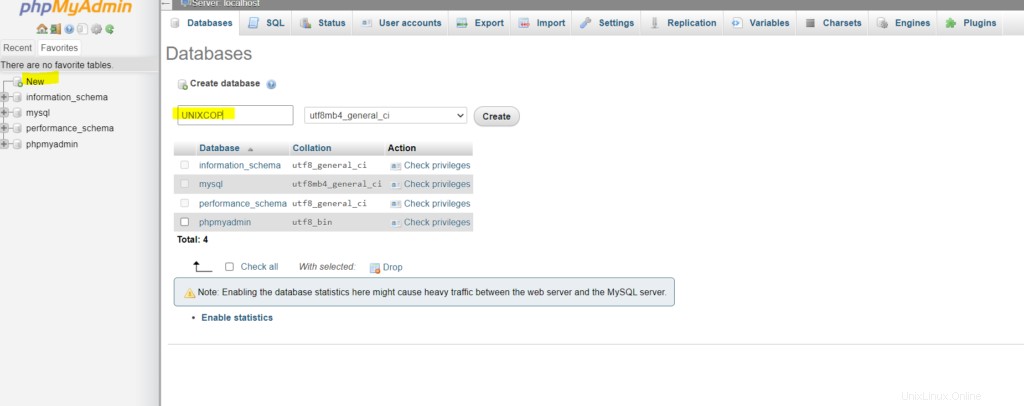
Conclusione
Possiamo concludere la configurazione dello stack LAMP con Ubuntu con poche cose da considerare. A volte ssh non è consentito per root. Abbiamo mostrato come abilitarlo per root. Verificare di essere in grado di installare il pacchetto utilizzando un mirror e non solo un DVD locale. A volte potrebbe essere necessario installare il pacchetto lynx per il servizio apache2. Cercherò di creare alcuni articoli sul "rafforzamento dei servizi Web in cui discuteremo di certificati SSL, sicurezza delle porte e autenticazione della password. Rimani sintonizzato.